Khi nâng cấp máy lên hệ điều hành Windows 11, bạn có thể kiểm tra Windows 11 đã Active chưa vô cùng đơn giản. Đây là tính năng đã có sẵn trên hệ thống của Windows 11 này. Vậy làm thế nào để thực hiện cách kiểm tra Windows 11 có bản quyền hay không? Mời bạn tham khảo bài viết dưới đây.
Cách kiểm tra Windows 11 có bản quyền hay không?
Trước tiên, bạn hãy mở ứng dụng Settings trên PC Windows 11 bằng cách nhấn tổ hợp phím Windows + i.
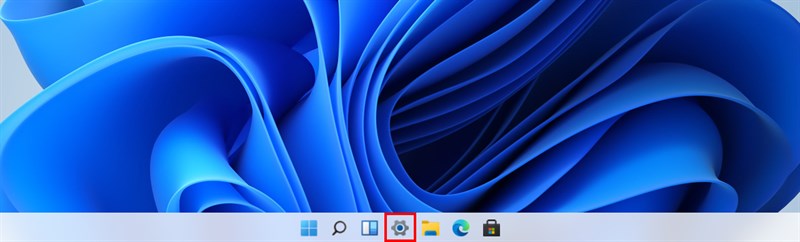
Cửa sổ Settings hiện lên, bạn hãy nhấp chọn mục “System”.
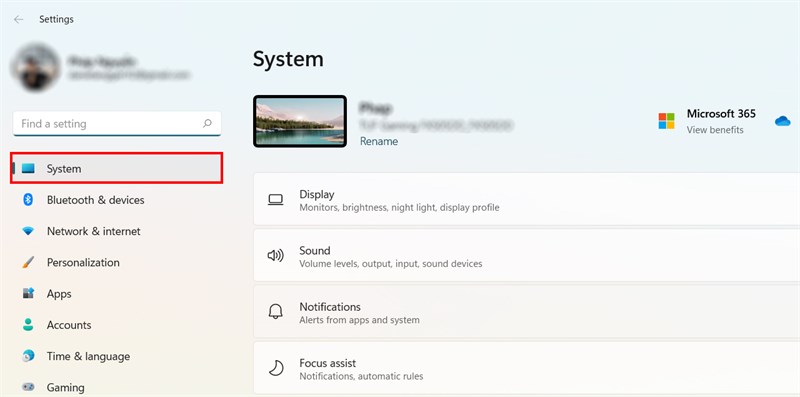
Trên trang cài đặt “System”, nhấn chọn mục “Activation”.
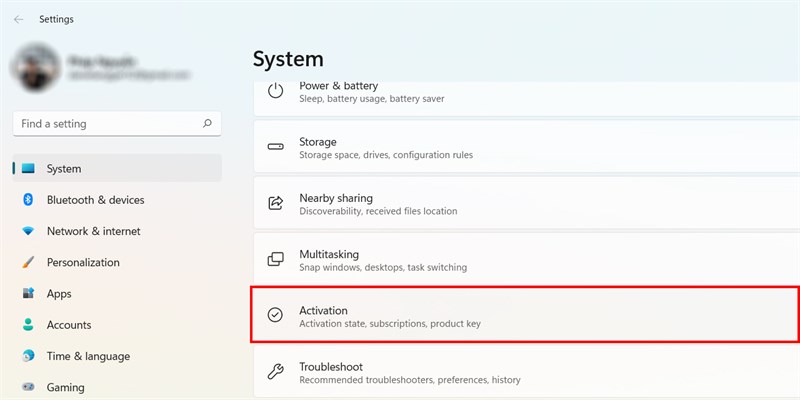
Bạn hiện đang ở trên màn hình kích hoạt hệ thống Windows 11. Tại đây, trạng thái kích hoạt hệ điều hành đã được chỉ định bên cạnh mục “Activation State”. Nếu Windows 11 đã kích hoạt thì trạng thái hiển thị là “Active”.
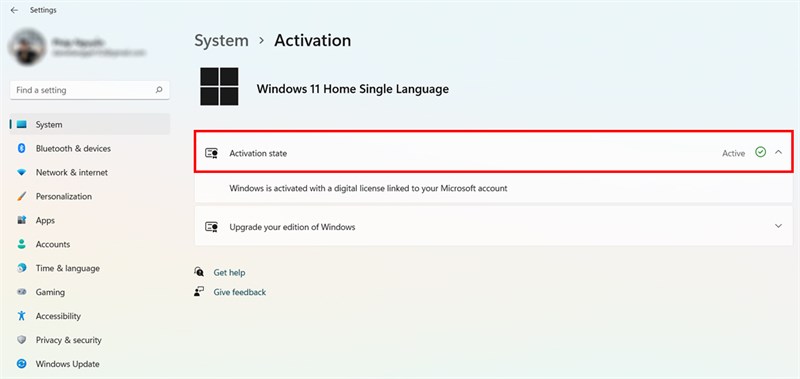
Trong trường hợp hệ điều hành chưa kích hoạt, bạn nhìn thấy thông báo khác tương ứng. Lúc này, bạn có thể mua giấy phép sử dụng Windows 11 “chính chủ” từ Microsoft để tiến hành kích hoạt PC của mình.
Đối với Windows 11 đã được kích hoạt, nếu bạn muốn tìm hiểu thêm các thông tin chi tiết có thể nhấp vào thông báo “Active”. Bây giờ, sẽ có các tùy chọn cho bạn biết liệu bản sao mà mình đang sử dụng đã kích hoạt thông qua dịch vụ của tổ chức và giấy phép kỹ thuật số hoặc cách nào khác.
Như vậy chúng tôi đã chia sẻ đến bạn cách kiểm tra xem Windows 11 Active chưa? Hãy kiểm tra xem máy tính bạn sử dụng Windows 11 đã được kích hoạt chưa nhé. Chúc các bạn thực hiện thành công!